Win11触摸板失灵不用愁,手把手教你快速解决!
Win11触摸板失灵?别慌!这可能是很多用户都遇到过的常见问题。本文提供了一系列简单易行的解决方案,助你快速修复Win11触摸板失灵的困扰。首先,检查触摸板开关是否意外关闭,并尝试重启电脑。如果问题依旧,更新或回滚触摸板驱动程序是关键步骤,可通过设备管理器进行操作。更深入的排查包括检查BIOS设置中触摸板是否启用,卸载并重新安装驱动程序,以及排查硬件故障。此外,电源管理设置也可能影响触摸板工作,建议禁用USB选择性暂停。如果驱动更新后出现问题,可尝试回滚到旧版本驱动或使用Windows Update恢复。通过外接鼠标、安全模式和设备管理器,可以有效判断软硬件问题。最后,本文还提供了阻止驱动程序自动更新的方法,包括组策略、注册表编辑器和设备安装设置,确保你的Win11系统稳定运行。
Win11触摸板失灵可按以下步骤修复:1.检查触摸板开关是否关闭;2.尝试重启电脑;3.更新或回滚驱动程序;4.进入BIOS确认触摸板启用;5.卸载并重新安装驱动;6.排查硬件问题,测试外接鼠标;7.调整电源管理设置禁用USB暂停;8.使用系统还原恢复到旧状态。若驱动更新后失灵,可尝试回滚、从官网下载旧版驱动或使用Windows Update恢复。判断软硬件问题可通过外接鼠标、安全模式及设备管理器检查。如驱动频繁自动更新,可通过组策略、注册表或设备安装设置阻止。

Win11触摸板失灵?别慌,这问题挺常见的。无响应的情况可能让人抓狂,但通常都能解决。下面是一些修复方法,希望能帮到你。
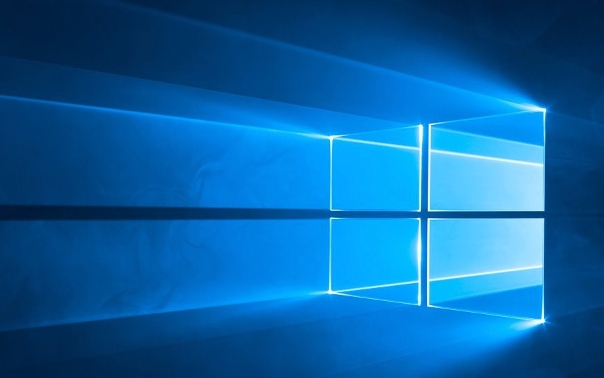
解决方案

检查触摸板开关: 很多笔记本电脑都有触摸板开关,通常在F功能键区。仔细找找,看看是不是不小心关掉了。如果找到了,按一下试试。
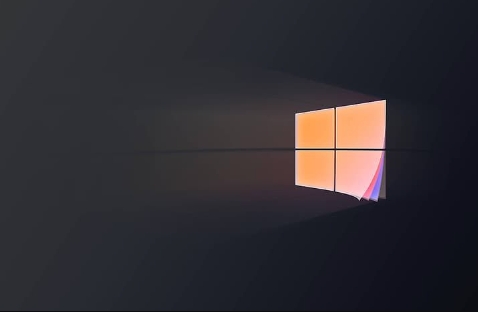
重启电脑: 别笑,重启能解决很多问题。有时候只是系统抽风了。
更新或回滚驱动程序:
- 右键点击“开始”菜单,选择“设备管理器”。
- 找到“鼠标和其他指针设备”,展开。
- 找到你的触摸板设备(可能是“HID-compliant mouse”或者其他类似的名称)。
- 右键点击,选择“更新驱动程序”。可以选择自动搜索,也可以手动指定驱动程序文件。
- 如果更新驱动后问题更严重了,可以尝试“回滚驱动程序”。在设备属性里,找到“驱动程序”选项卡,如果“回滚驱动程序”按钮可用,点击它。
检查BIOS设置: 有些电脑的触摸板设置在BIOS里。重启电脑,进入BIOS设置(通常是按Del、F2、F12等键,具体看你的电脑型号)。在BIOS里找到“Internal Pointing Device”、“Touchpad”或者类似的选项,确保它是启用的。
卸载并重新安装驱动程序: 如果更新或回滚驱动程序都没用,可以尝试卸载驱动程序,然后重启电脑。Windows通常会自动重新安装驱动程序。
- 在设备管理器中,右键点击你的触摸板设备。
- 选择“卸载设备”。
- 勾选“删除此设备的驱动程序软件”(如果可用)。
- 重启电脑。
检查硬件问题: 如果以上方法都无效,可能是硬件问题。可以尝试连接一个外接鼠标,看看是否能正常工作。如果外接鼠标工作正常,那很可能是触摸板本身坏了,需要维修或更换。
电源管理设置: 有时候,电源管理设置可能会导致触摸板在一段时间不使用后被禁用。
- 打开“控制面板”,选择“硬件和声音”,然后选择“电源选项”。
- 找到你当前使用的电源计划,点击“更改计划设置”。
- 点击“更改高级电源设置”。
- 展开“USB设置”,然后展开“USB选择性暂停设置”。
- 将其设置为“已禁用”。
- 展开“睡眠”,然后展开“允许唤醒计时器”。
- 将其设置为“启用”。
系统还原: 如果你最近安装了某些软件或驱动程序,导致触摸板失灵,可以尝试使用系统还原。
- 在搜索栏中输入“创建还原点”,然后打开“系统属性”窗口。
- 点击“系统还原”按钮。
- 选择一个还原点,然后按照提示操作。
Win11触摸板驱动程序更新后反而不能用了怎么办?
驱动更新翻车确实让人头疼。如果更新驱动后触摸板反而不能用了,先别急着骂娘。首先,尝试上面提到的“回滚驱动程序”。如果回滚按钮是灰色的,说明之前没有保存旧的驱动程序。这时候,可以尝试以下方法:
从电脑制造商网站下载旧驱动: 找到你的电脑型号,访问制造商的官方网站,在驱动下载页面找到触摸板的旧版本驱动程序。下载后,手动安装。
使用Windows Update回滚: 有时候,Windows Update也会保存旧的驱动程序。打开“设置”->“Windows更新”->“高级选项”->“恢复”,看看是否有“回退到以前版本的Windows”的选项。如果有,可以尝试回退。
使用第三方驱动管理工具: 有些第三方驱动管理工具(例如Driver Booster)可以帮助你找到并安装旧版本的驱动程序。但要注意,选择可信赖的工具,避免安装恶意软件。
如何判断是触摸板硬件问题还是软件问题?
区分硬件和软件问题很重要,不然瞎折腾也是白搭。
外接鼠标测试: 这是最简单的方法。如果外接鼠标能正常工作,那很可能是触摸板本身的问题。
进入安全模式: 重启电脑,在启动过程中按F8或Shift+F8(不同电脑可能不一样),进入安全模式。在安全模式下,系统会加载最基本的驱动程序。如果触摸板在安全模式下能正常工作,那很可能是某个软件或驱动程序冲突导致的。
检查设备管理器: 在设备管理器中,看看触摸板设备是否有黄色感叹号或红色叉号。如果有,说明驱动程序有问题。
检查触摸板表面: 触摸板表面是否有污垢或异物?有时候,一些小东西会影响触摸板的正常工作。
触摸板驱动程序总是自动更新怎么办?如何阻止自动更新?
Windows Update默认会自动更新驱动程序,这有时候很烦人,尤其是更新后出现问题的时候。可以尝试以下方法阻止自动更新:
使用组策略编辑器(适用于Windows 11 Pro):
- 按下Win+R键,输入“gpedit.msc”,打开组策略编辑器。
- 依次展开“计算机配置”->“管理模板”->“Windows组件”->“Windows更新”。
- 找到“不包括驱动程序的Windows更新”,双击打开。
- 选择“已启用”,然后点击“确定”。
使用注册表编辑器(适用于所有版本的Windows 11):
- 按下Win+R键,输入“regedit”,打开注册表编辑器。
- 导航到
HKEY_LOCAL_MACHINE\SOFTWARE\Policies\Microsoft\Windows\WindowsUpdate。 - 如果没有“WindowsUpdate”项,右键点击“Windows”,选择“新建”->“项”,命名为“WindowsUpdate”。
- 在“WindowsUpdate”项下,右键点击空白处,选择“新建”->“DWORD (32位)值”,命名为“ExcludeWUDriversInQualityUpdate”。
- 双击“ExcludeWUDriversInQualityUpdate”,将其值设置为“1”。
使用设备安装设置:
- 在搜索栏中输入“设备安装设置”,然后打开“更改设备安装设置”窗口。
- 选择“否(你的设备可能无法按预期工作)”,然后点击“保存更改”。
记住,阻止自动更新可能会导致其他硬件设备出现问题,所以谨慎操作。最好定期检查驱动程序更新,确保系统稳定运行。
以上就是本文的全部内容了,是否有顺利帮助你解决问题?若是能给你带来学习上的帮助,请大家多多支持golang学习网!更多关于文章的相关知识,也可关注golang学习网公众号。
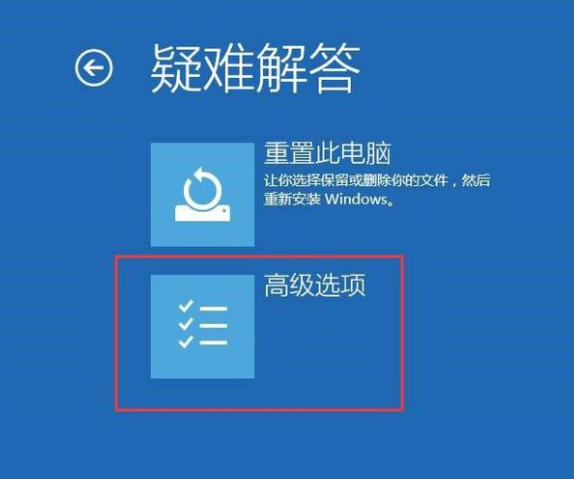 Win10升级后黑屏进不了系统?手把手教你轻松修复!
Win10升级后黑屏进不了系统?手把手教你轻松修复!
- 上一篇
- Win10升级后黑屏进不了系统?手把手教你轻松修复!
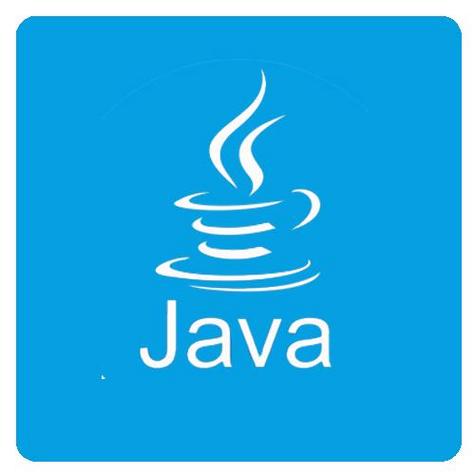
- 下一篇
- 手把手教你用JavaCompletableFuture玩转异步编程
-

- 文章 · 软件教程 | 3小时前 |
- 小红书网页和PC登录方法详解
- 414浏览 收藏
-

- 文章 · 软件教程 | 3小时前 | 免费下载MP3 SoundCloud 音乐网站 免费音乐 正规网站
- 免费下载MP3,十大正规网站推荐
- 219浏览 收藏
-

- 文章 · 软件教程 | 4小时前 |
- 4399连连看经典版在线玩入口
- 111浏览 收藏
-

- 文章 · 软件教程 | 4小时前 | 跨平台同步 登录入口 邮件管理 Outlook.com msn邮箱
- MSN邮箱登录入口及使用方法
- 130浏览 收藏
-

- 文章 · 软件教程 | 4小时前 |
- 百度输入法安卓无法使用解决方法
- 491浏览 收藏
-

- 文章 · 软件教程 | 4小时前 |
- Win10粘滞键怎么开教程详解
- 320浏览 收藏
-

- 文章 · 软件教程 | 4小时前 |
- C快递系统功能详解与使用教程
- 461浏览 收藏
-

- 文章 · 软件教程 | 4小时前 |
- 快看漫画H5入口手机在线看全集
- 210浏览 收藏
-

- 文章 · 软件教程 | 4小时前 |
- 微信登录官网入口及正版链接分享
- 465浏览 收藏
-

- 前端进阶之JavaScript设计模式
- 设计模式是开发人员在软件开发过程中面临一般问题时的解决方案,代表了最佳的实践。本课程的主打内容包括JS常见设计模式以及具体应用场景,打造一站式知识长龙服务,适合有JS基础的同学学习。
- 543次学习
-

- GO语言核心编程课程
- 本课程采用真实案例,全面具体可落地,从理论到实践,一步一步将GO核心编程技术、编程思想、底层实现融会贯通,使学习者贴近时代脉搏,做IT互联网时代的弄潮儿。
- 516次学习
-

- 简单聊聊mysql8与网络通信
- 如有问题加微信:Le-studyg;在课程中,我们将首先介绍MySQL8的新特性,包括性能优化、安全增强、新数据类型等,帮助学生快速熟悉MySQL8的最新功能。接着,我们将深入解析MySQL的网络通信机制,包括协议、连接管理、数据传输等,让
- 500次学习
-

- JavaScript正则表达式基础与实战
- 在任何一门编程语言中,正则表达式,都是一项重要的知识,它提供了高效的字符串匹配与捕获机制,可以极大的简化程序设计。
- 487次学习
-

- 从零制作响应式网站—Grid布局
- 本系列教程将展示从零制作一个假想的网络科技公司官网,分为导航,轮播,关于我们,成功案例,服务流程,团队介绍,数据部分,公司动态,底部信息等内容区块。网站整体采用CSSGrid布局,支持响应式,有流畅过渡和展现动画。
- 485次学习
-

- ChatExcel酷表
- ChatExcel酷表是由北京大学团队打造的Excel聊天机器人,用自然语言操控表格,简化数据处理,告别繁琐操作,提升工作效率!适用于学生、上班族及政府人员。
- 3204次使用
-

- Any绘本
- 探索Any绘本(anypicturebook.com/zh),一款开源免费的AI绘本创作工具,基于Google Gemini与Flux AI模型,让您轻松创作个性化绘本。适用于家庭、教育、创作等多种场景,零门槛,高自由度,技术透明,本地可控。
- 3417次使用
-

- 可赞AI
- 可赞AI,AI驱动的办公可视化智能工具,助您轻松实现文本与可视化元素高效转化。无论是智能文档生成、多格式文本解析,还是一键生成专业图表、脑图、知识卡片,可赞AI都能让信息处理更清晰高效。覆盖数据汇报、会议纪要、内容营销等全场景,大幅提升办公效率,降低专业门槛,是您提升工作效率的得力助手。
- 3446次使用
-

- 星月写作
- 星月写作是国内首款聚焦中文网络小说创作的AI辅助工具,解决网文作者从构思到变现的全流程痛点。AI扫榜、专属模板、全链路适配,助力新人快速上手,资深作者效率倍增。
- 4555次使用
-

- MagicLight
- MagicLight.ai是全球首款叙事驱动型AI动画视频创作平台,专注于解决从故事想法到完整动画的全流程痛点。它通过自研AI模型,保障角色、风格、场景高度一致性,让零动画经验者也能高效产出专业级叙事内容。广泛适用于独立创作者、动画工作室、教育机构及企业营销,助您轻松实现创意落地与商业化。
- 3824次使用
-
- pe系统下载好如何重装的具体教程
- 2023-05-01 501浏览
-
- qq游戏大厅怎么开启蓝钻提醒功能-qq游戏大厅开启蓝钻提醒功能教程
- 2023-04-29 501浏览
-
- 吉吉影音怎样播放网络视频 吉吉影音播放网络视频的操作步骤
- 2023-04-09 501浏览
-
- 腾讯会议怎么使用电脑音频 腾讯会议播放电脑音频的方法
- 2023-04-04 501浏览
-
- PPT制作图片滚动效果的简单方法
- 2023-04-26 501浏览






